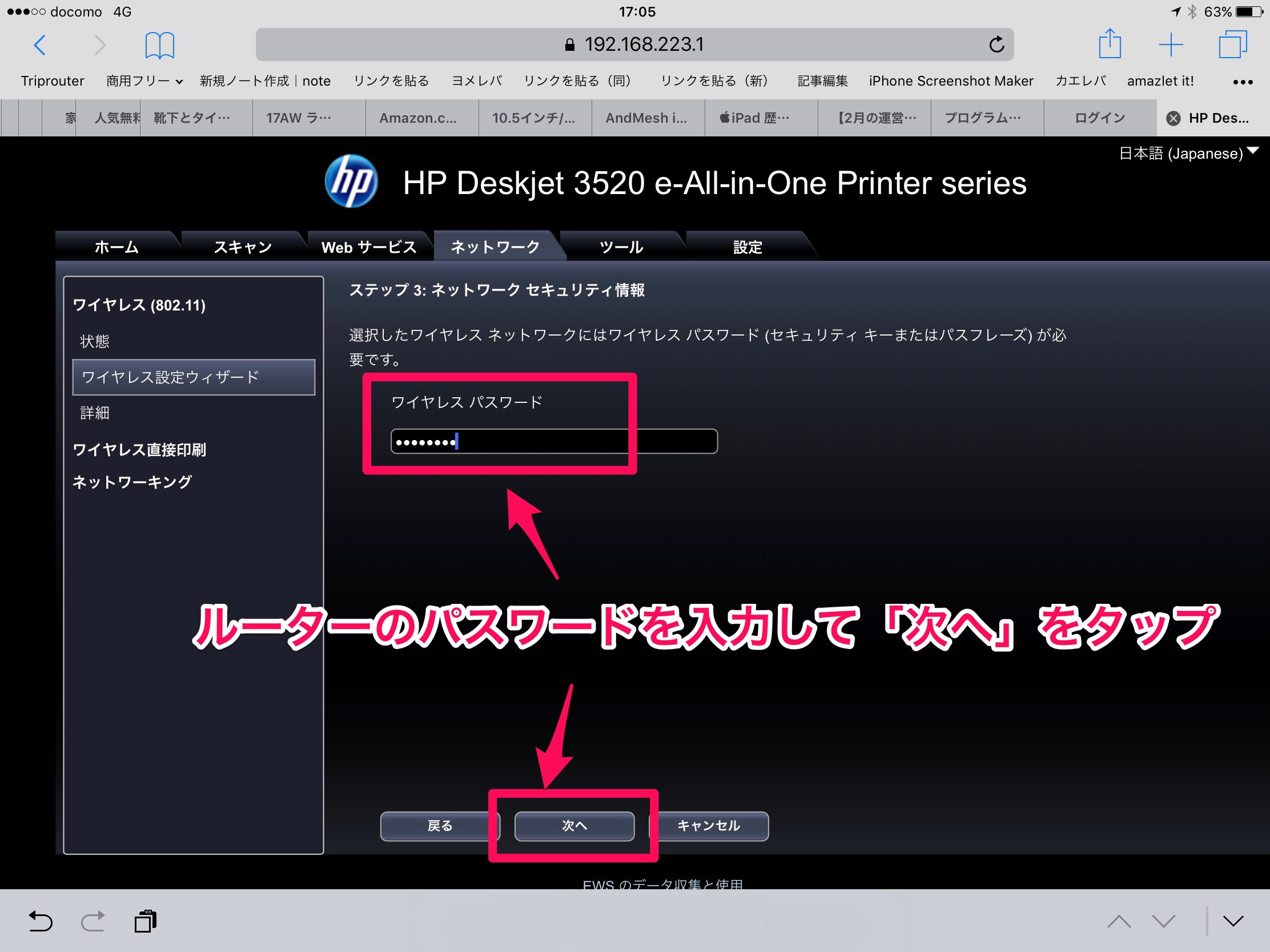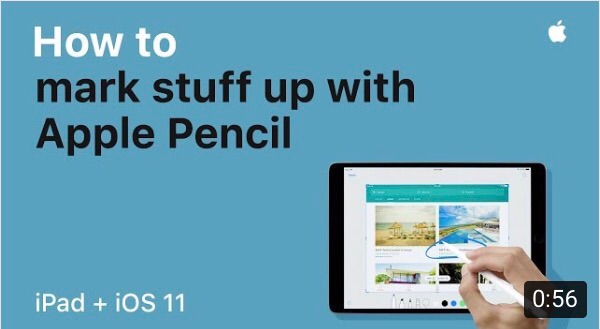こんにちは、中川です。
今、お家で使っているプリンタは、こちら。
HP製のプリンタです。すでに廃盤になっています(汗
3、4年くらい前に購入したのですが、当時3000円代だったんですよね^^;
HP製のプリンタはかなり安い時期がありました。
ただ、購入してわかったのですがプリンタ単体でWiFiに接続する事ができないのです(汗
で、最近ルーターを変えたのですが、面倒臭くてプリンタをWiFiに接続していませんでした。
そうすると、iPadから印刷する際に、ダイレクト印刷をしなければいけません。
つまり。。
一度iPadをWiFiから直接プリンタに接続しなおさなければいけません。
これが、プチ面倒臭いんですよね。。
やっぱり、プリンタをWiFi接続しておいてAirPrintする方が超絶楽なのです^^;
っというわけで、重い腰を上げてHP製のプリンタをWiFiに接続しました。
し か も、、
プリンタ単体でWiFiに接続する事が出来たので、その備忘録をブログにしておきます(自分のために
プリンタとiPadを接続
なにはともあれれ、プリンタとiPadをWiFiで直接接続します。
iPadのWiFiを開いて、「HP-Print-C9-Deskjet 3520 series」に接続します。
チェックマークがつけばOKです。
内蔵WebサーバのURLを調べる
次に、プリンタの設定を変更するために、「内蔵WebサーバのURL」を調べます。
これは、一回プリンタから詳細設定を印刷する必要があります。
プリンタの子画面から「ネットワーク」→「レポート印刷」→
「設定ページ」を選択すると、プリンタから数枚の設定内容が印刷できます。
印刷されたものから「ワイヤレス ダイレクト」という項目の「内蔵WebサーバのURL」をチェックします。
http://192.168.233.1
と記載がありますね。ここにSafariでアクセスします。
プリンタをインターネットに接続する
Safariから「内蔵WebサーバのURL」にアクセスすると、こんな画面。
「ネットワーク」→「ワイヤレス設定ウィザード」からお家のWiFiに接続します。
「次へ」をタップして、先に進みます。
この画面で、お家のWiFiをタップして選択。「次へ」をタップ。
WiFiのパスワードを入力して「次へ」をタップ。
「設定が正常に保存されました」と表示されればOKです^^
「ただし、ワイヤレス接続テスト中に問題が発生しました」っと記載されていますが、無視です( ー`дー´)キリッ
なにやら処理をしています。
はい!これで完了「OK」です。
iPadからAirPrintできるかた確かめる
iPadから直接AirPrintができれば良いのです。
っというわけで、確かめてみます。
iPadのWiFi設定を、プリンタに設定したものと同じお家のWiFiに設定し直します。
試しにiPadからAirPrintしてみると、、
はい!プリンタ発見( ー`дー´)キリッ
いやー、重い腰を上げて設定し直してよかった。
これで、印刷する度にWiFi設定を変更する必要がなくなります。
日本製のプリンタは、プリンタに付いている子画面から直接設定を変更する事が可能な親切設定です。
ですが、HP製プリンタをお使いの方は、この方法じゃないと出来ないみたい。
でも、プリンタの子画面で設定するよりも、iPadやパソコンから設定した方が大きい画面でキーボード使えるので、楽ですよね^^;
っというわけで、今日から快適印刷生活を楽しみます( ̄^ ̄)ゞ